
显卡识别工具 TechPowerUp GPU-Z v2.68.0 中文绿色免费单文件版
- 大小:13.7MB
- 分类:系统其它
- 环境:Windows
- 更新:2025-08-15
热门排行
简介

TechPowerUp GPU-Z是一款界面每个,安全绿色的显卡识别工具。运行后即可显示GPU核心,以及运行频率、带宽等,如同CPU-Z一样,这也是款必备的电脑检测工具。
新版本增加对GeForce GTX 480电压控制器检测的全面支持,增加对GF100核心显卡实时频率检测的支持,增加对影驰(Galaxy)检测品牌的支持。完全重写电压控制器架构,增加对大量AMD、NVIDIA显卡电压检测的支持,还有通过驱动程序的NVIDIA显卡一般性检测方法,增加对显存大于4GB的NVIDIA显卡的支持。还修正了一些显卡的数据读取问题。
详细功能:
1.检测显卡GPU型号、步进、制造工艺、核心面积,晶体管数量及生产厂商。
2.检测光栅和着色器处理单元数量及DirectX支持版本。
3.检测GPU核心、着色器和显存运行频率,显存类型、大小及带宽。
4.检测像素填充率和材质填充率速度。
5.实时检测GPU温度、GPU使用率、显存使用率及风扇转速等相关信息。
GPU-Z 计算公式:
GPU-Z中像素填充率、纹理填充率、显存带宽的计算公式:
(1)像素填充率是指显卡在每个单位时间内所能渲染的像素数量,单位是GPixel/s(每秒十亿像素)
像素填充率(Pixel Fillrate)=核心频率(GPU Clock)×光栅单元数目/1000
费米框架得显卡像素填充率(Pixel Fillrate)=SM阵列×2×核心频率
(2)纹理填充率是指显卡在每个单位时间内所能处理的纹理贴图数量,单位是GTexel/s(每秒十亿纹理)
纹理填充率(Texture Fillrate)=核心频率(GPU Clock)×纹理单元数目/1000
(3)显存位宽是指显存在一个时钟周期内所能传送数据的字节数,单位是GB/s(每秒十亿字节)
显存带宽(Band width)=显存位宽(Bus Width)×显存等效频率/8
以如图Geforce GTX670为例,核心频率1059MHz,显存频率1502MHz,光栅单元32个,纹理单元112个,
像素填充率(Pixel Fillrate)=16×2×0.608=19.456GPixel/S
纹理填充率(Texture Fillrate)= 608×64/1000 = 38.912 GTexel/s
显存带宽(Band width)= 384×(854×4)/8 = 163.968 GB/s
注意:计算显存带宽时要留意显存类型(Memory Type),对于GDDR1/2/3/4显存,其数据总线都是采用的DDR技术(通过差分时钟在上升沿和下降沿都进行数据传输,
其一个周期传输两次数据,相当于SDRAM频率的2倍),故其显存等效频率=显存频率×2;而GDDR5则不同,它有两条数据总线,相当于Rambus的QDR技术,
传输能力相当于SDRAM频率的4倍,所以显存等效频率=显存频率×4
使用方法
Win10查看显卡超频参数和体质的方法:
1、下载GPU-Z中文版。
2、双击打开刚下载的GPU-Z。
3、点击最左上角的显卡图标。

4、如图选择 读取 ASIC 质量(英文版为Read ASIC quality)。
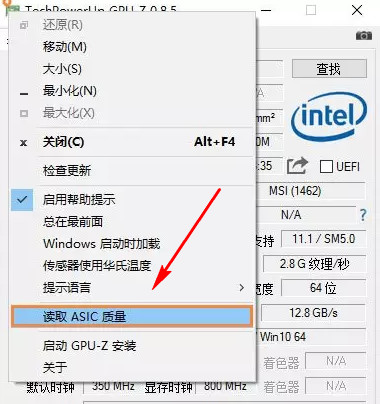
5、如果显卡不支持,那么就会提示ASIC quality reading not supported on this card,若过显示出百分比,那就是显卡的体质,值越高越好。
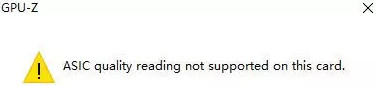
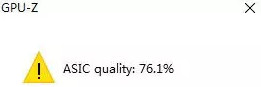
6、GPU-Z还可以查看显卡的其它参数:
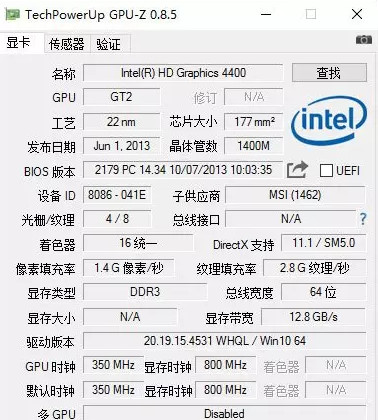
更新日志
增加了对NVIDIA GeForce RTX 5050笔记本电脑、RTX Pro 2000 Blackwell笔记本电脑、RTX 3050 A笔记本电脑的支持
增加了对 Moore Threads S3000E 的支持
在解压过程中改进了驱动程序文件的安全性
修复了运行安装程序后崩溃的问题
修复了Arm64设备启动时的蓝屏问题
更新“怪物笔记本”供应商名称为“怪物电脑”













 chrome下载
chrome下载 知乎下载
知乎下载 Kimi下载
Kimi下载 微信下载
微信下载 天猫下载
天猫下载 百度地图下载
百度地图下载 携程下载
携程下载 QQ音乐下载
QQ音乐下载